5 metodi per trasferire note da iPhone a PC/iCloud
Gli smartphone hanno davvero cambiato le nostre vite in un modo in cui non abbiamo bisogno di computer con noi tutto il giorno. Siamo in grado di completare le attività essenziali scrivere sui nostri telefoni cellulari. Ad esempio: se sei in riunione, non è necessario avere un’agenda e una penna, puoi annotare i punti importanti direttamente sull’applicazione note del tuo iPhone e la parte migliore è che queste note possono essere facilmente trasferite sul desktop o sul Mac. In modo da poterli incorporare in altri documenti o archiviarli per scopi di lettura successiva.
A volte scriviamo note importanti riguardanti un’occasione o una riunione e vorremmo conservarle per sempre con noi, possiamo farlo trasferendo le note dall’iPhone all’account iCloud in modo da poterle leggere in seguito o apportare modifiche. La parte migliore del trasferimento delle note sull’account iCloud è che puoi leggerle su qualsiasi computer desktop accedendo al tuo account iCloud o su qualsiasi altro iPhone, iPod Touch o iPad collegato con lo stesso ID Apple.
Nativamente, iTunes ti consente di trasferire le note su un account Outlook, ma se non hai configurato un account iTunes, puoi utilizzare software di terze parti per trasferire le note da iPhone a PC. Ecco cinque modi per trasferire note da iPhone:
- Parte 1. Trasferisci note da iPhone a PC con DrFoneTool
- Parte 2. Trasferisci note da iPhone a PC con DiskAid
- Parte 3. Trasferisci note da iPhone a PC con i contatti di CopyTrans
- Parte 4. Usa iTunes per sincronizzare le note dell’iPhone con gli account
- Parte 5. Usa iCloud per trasferire le note di iPhone su Cloud
Parte 1. Trasferisci note da iPhone a PC con Wondershare DrFoneTool
DrFoneTool – Backup del telefono (iOS) è uno dei programmi più costosi per trasferire o esportare note o qualsiasi altro file dal tuo iPhone. Ma ha molte caratteristiche fantastiche e uniche. Ad esempio: se il tuo iPhone è rotto o perso, puoi facilmente estrarre le note dal file di backup. Inoltre, può anche trasferire le note dall’account iCloud senza il tuo iPhone. Queste qualità uniche lo rendono un ottimo programma rispetto ad altri programmi. Ecco come trasferire note dal tuo iPhone, iTunes Backup o account iCloud utilizzando Dr. Fone.

DrFoneTool – Backup del telefono (iOS)
Il backup e il ripristino dei dati iOS diventano flessibili
- Un clic per eseguire il backup dell’intero dispositivo iOS sul computer.
- Consentire di visualizzare in anteprima e ripristinare qualsiasi elemento dal backup su un dispositivo.
- Esporta ciò che vuoi dal backup sul tuo computer.
- Nessuna perdita di dati sui dispositivi durante il ripristino.
Passo 1. Collega il tuo iPhone al computer
Esegui DrFoneTool sul tuo computer e poi collega il tuo iPhone al computer. Fai clic su ‘Backup telefono’. Puoi usarlo per trasferire ciò che desideri sul tuo iPhone su un computer.

Passaggio 2. Scegli le note sul tuo iPhone per il trasferimento
Quando sei qui, puoi decidere quale tipo di dati vuoi trasferire dal tuo iPhone a un computer. Per ‘Note e allegati’, puoi controllarlo e trasferirlo solo in breve tempo. Oppure puoi controllare più o tutti.

Passaggio 3. Scansiona le note del tuo iPhone per il trasferimento
Quando il programma inizia a scansionare il tuo iPhone alla ricerca di dati su di esso, non devi fare nulla. Aspetta e mantieni il tuo iPhone connesso durante l’intero processo.

Passaggio 4. Visualizza l’anteprima e trasferisci selettivamente le note del tuo iPhone sul computer
Una volta completato il backup, fare clic su Visualizza cronologia backup. Quindi vedrai tutti i file di backup sul tuo computer. Scegli l’ultimo file di backup e fai clic su Visualizza, puoi controllare tutti i contenuti in dettaglio.

Controlla gli elementi che desideri trasferire sul tuo computer e fai clic su ‘Esporta su PC’. Quindi hai trasferito correttamente le note dal tuo iPhone al tuo computer.

Parte 2. Trasferisci note da iPhone a PC con DiskAid
DiskAid è un gestore di trasferimento file all-in-one per Windows e Mac mentre ti consentirà di trasferire tutto dal tuo iPhone al PC. Sarai in grado di trasferire app, foto, contenuti multimediali e messaggi, registri telefonici, contatti, note e persino memo vocali. Puoi esportare le note da iPhone a PC, ma se vuoi importare le note, questo non fa per te. La cosa buona è che salva le note in .txt, quindi puoi visualizzarle facilmente usando Blocco note sul tuo PC. I seguenti passaggi spiegano come trasferire note da iPhone a PC.
Scarica e installa DiskAid dai collegamenti forniti nella tabella. Ora collega il tuo iPhone al PC usando il cavo USB.
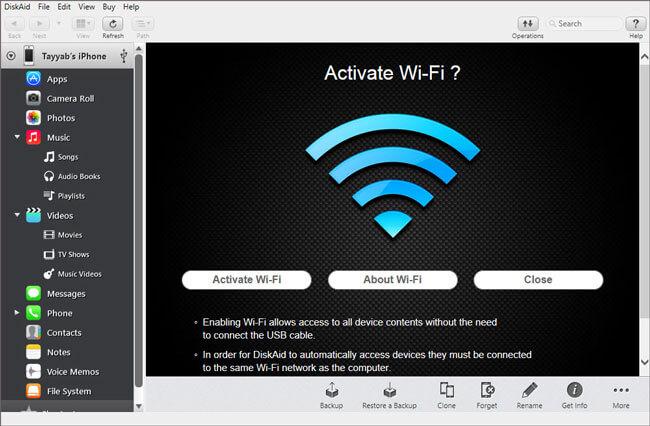
Dopo aver collegato l’iPhone, fai clic su ‘Note’. Qui vedrai tutte le note salvate sul tuo iPhone. Fare clic con il pulsante destro del mouse su una nota per ‘Apri’ o ‘Copia su PC’.
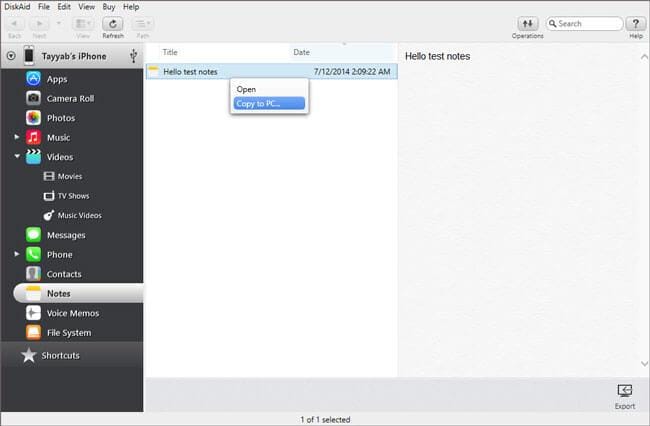
Puoi salvare le note in qualsiasi punto del tuo computer. Ti chiede di selezionare la destinazione per salvare le note sul tuo PC.
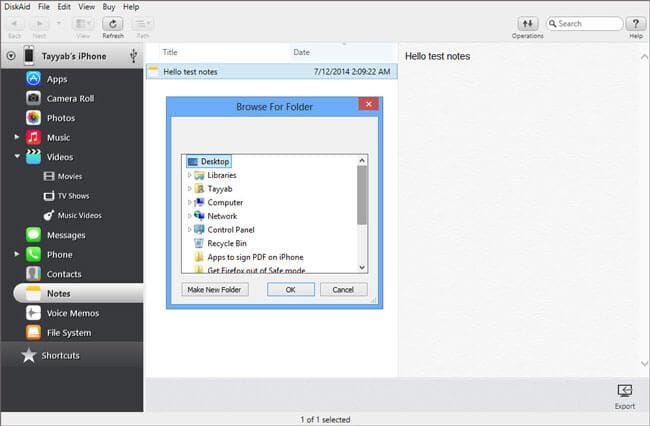
DiskAid è un’applicazione utile per esportare qualsiasi tipo di file da iPhone al tuo PC. Dai contatti alle note, dalle foto alla musica, puoi trasferire qualsiasi file dal tuo iPhone al PC. Tuttavia, per renderlo utile, dovrai fare un backup di tutti i file del tuo iPhone. Pertanto, potrebbero essere necessari diversi minuti a seconda delle dimensioni del file di backup. Inoltre, non ha il supporto per l’account iCloud. Quindi, non puoi trasferire le note direttamente sul tuo account iCloud.
Parte 3. Trasferisci note da iPhone a PC con i contatti di CopyTrans
CopyTrans Contacts è un’ottima utility per trasferire contatti, messaggi, note, calendari, promemoria e segnalibri. Ti informa anche sulle informazioni del tuo dispositivo. La parte migliore è che è un modo economico per trasferire le note sul computer senza iTunes e funziona come un incantesimo. Inoltre, puoi anche abilitare l’account iCloud per trasferire le note direttamente sull’account iCloud. Ecco come funziona questo programma per trasferire le note dal tuo iPhone al PC.
Scarica e installa i contatti di CopyTrans dai link indicati nella tabella. Dopo l’installazione, collega il tuo iPhone al PC.
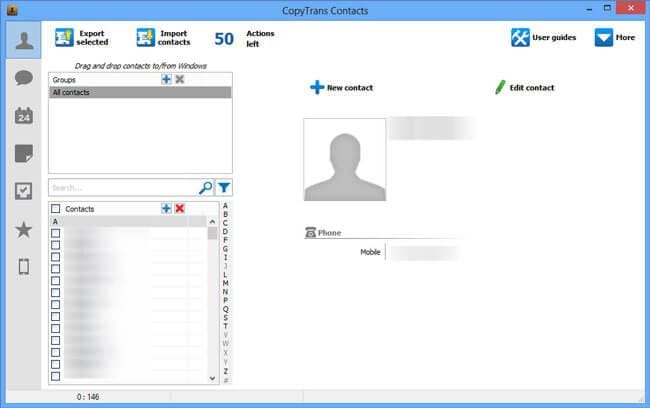
Dal pannello di sinistra, seleziona le note.
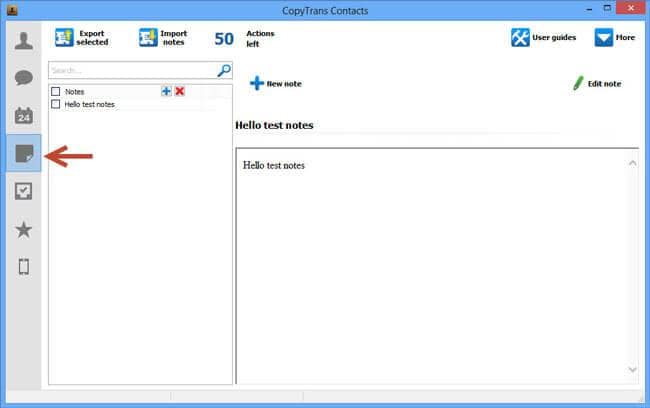
Ora seleziona la nota che vuoi copiare sul tuo PC. Fai clic destro su di esso e ti mostrerà le diverse opzioni.
Fai clic su ‘Esporta Seleziona’ per trasferire la nota selezionata, puoi salvarla direttamente sul desktop o trasferirla su Outlook.
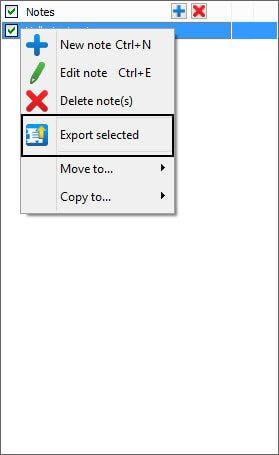
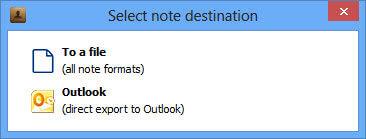
Tuttavia, se salvi le note su un account Outlook, verranno trasferite nella cartella ‘Posta eliminata’.
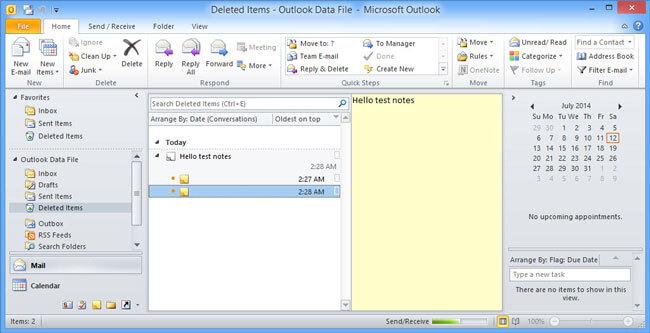
CopyTrans Contacts è uno strumento perfetto per trasferire note da iPhone al tuo PC o account iCloud che include 50 azioni gratuite. Significa che puoi trasferire (Importa/Esporta) 50 note tra il tuo iPhone e PC in modo assolutamente gratuito. Sul lato negativo, durante la nostra fase di test, lo strumento si è bloccato per 2-3 volte e tutto è andato bene. CopyTrans Contacts è disponibile solo per Windows, gli utenti Mac dovranno scaricare un’alternativa per trasferire le note dal telefono al PC. Quindi, se stai cercando il modo più economico per trasferire contatti, messaggi, note, promemoria e segnalibri sul tuo PC, dovrebbe essere la tua scelta definitiva.
Parte 4. Usa iTunes per sincronizzare le note dell’iPhone con gli account
Puoi anche trasferire le note dal tuo iPhone tramite iTunes; tuttavia, le note verranno salvate solo su un account Outlook su PC Windows. Ecco come puoi farlo.
Collega il tuo iPhone al PC e apri iTunes. Ora, fai clic sulla scheda informazioni.
Scorri verso il basso e seleziona ‘Sincronizza note con Outlook’ e premi il pulsante Sincronizza.
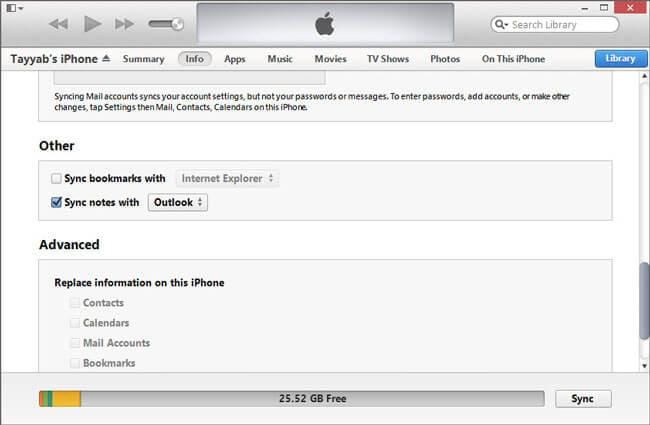
Al termine della sincronizzazione, vedrai le note nell’applicazione Outlook. Clicca sul icona note nell’angolo in basso a sinistra. Qui vedrai tutte le note; puoi anche copiarli/incollarli dove vuoi.
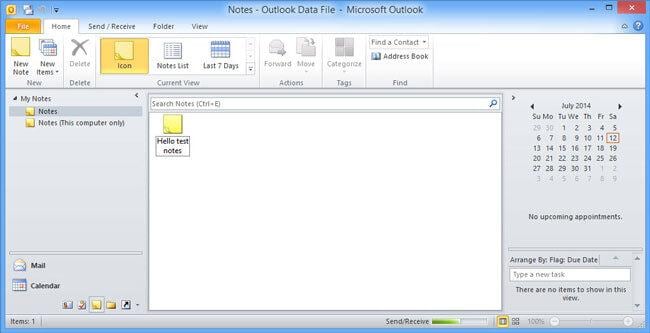
Utilizzando questo metodo, le note verranno automaticamente copiate in Outlook ogni volta. Tuttavia, questo metodo è adatto solo per copiare note su un account Outlook. Ma se non hai installato Outlook o non vuoi utilizzare Outlook, questo metodo non funzionerà. Inoltre, è un trucco ingombrante trasferire le note su PC.
Parte 5. Usa iCloud per trasferire le note di iPhone su Cloud
Il posto più sicuro per salvare tutte le note del tuo iPhone è caricarle su iCloud. Questo metodo funziona abilitando Note in iCloud. Ecco come puoi farlo.
Vai alle impostazioni e fai clic su ‘iCloud’
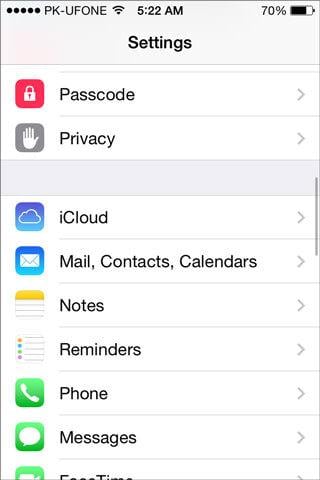
Inserisci i tuoi dettagli iCloud e abilita l’opzione ‘Note’ come mostrato nell’immagine qui sotto.
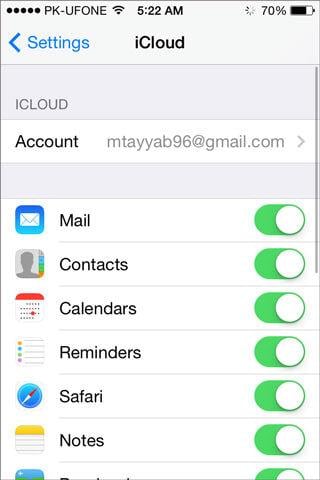
Dopo l’abilitazione, torna indietro e fai clic su ‘Note’, seleziona ‘iCloud’ come account predefinito per Notes.
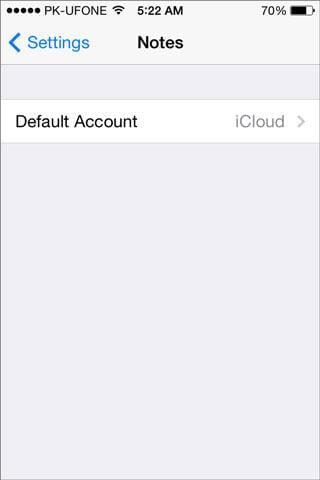
Ora, tutte le tue note verranno automaticamente caricate sull’account iCloud, a cui puoi accedere su qualsiasi altro iPhone, iPod touch o iPad con lo stesso account iCloud o sito Web iCloud come mostrato nella foto qui sotto.

iCloud è il modo più sicuro per caricare tutti i tipi di note sui servizi cloud dall’applicazione delle note. Questo metodo è anche semplice, tutto ciò che devi fare è configurare un iCloud una volta e il resto del lavoro viene eseguito automaticamente senza toccare alcun pulsante. Tuttavia, non sarai in grado di salvare direttamente le note sul tuo PC.
ultimi articoli

